時間:2017-07-04 來源:互聯網 瀏覽量:
今天給大家帶來如何讓Windows8在啟動時按F8出現修複計算機選項,讓Windows8在啟動時按F8出現修複計算機選項的方法,讓您輕鬆解決問題。
在Win7以及更早的Windows係統中,開機按shift+F8可以進入“高級啟動選項”,Windows 7在默認安裝情況下“高級啟動選項”中是包含“修複計算機”選項的,可以進入 Windows Recovery(Windows RE)環境。如果沒有,可以在係統下以管理員身份使用CMD,鍵入“reagentc /info”,按下回車鍵之後能顯示一些Windows RE信息,在 “已啟用 Windows RE”選項後麵的值為“0”時,表示 Windows RE 為禁用狀態,在確定 Windows RE 為禁用狀態之後,再鍵入“reagentc /enable”命令行,按下“回車”鍵,來重新啟用 Windows RE。具體方法如下:
1第一步:Win鍵+i鍵,選擇更多電腦設置;
 2
2第二步:在“常規”選項中,最後一個“高級啟動”,選擇“重啟”就可以;
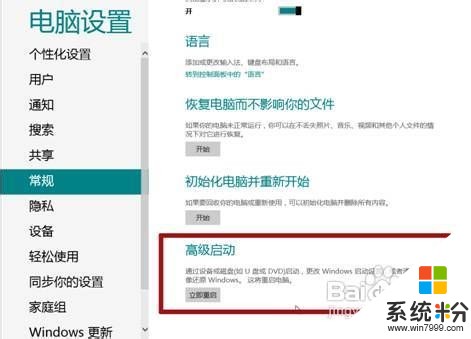 3
3第三步:或者在正常選擇重啟的時候,按住shift鍵再重啟;
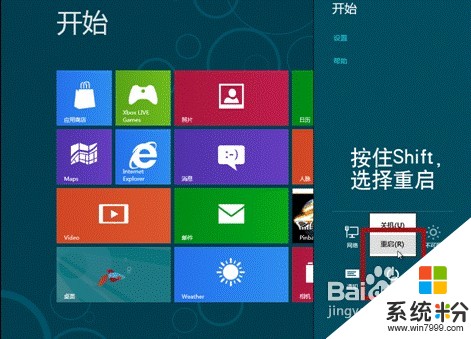 4
4第四步:重啟之後,發現“高級啟動項”也是Metro界麵,選擇“疑難解答”
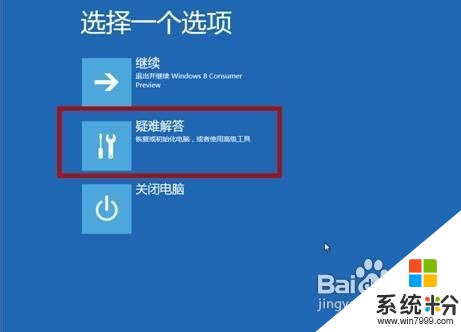 5
5第五步:繼續,選擇“高級選項”;
 6
6第六步:在這裏我們可以看到有“自動修複”;
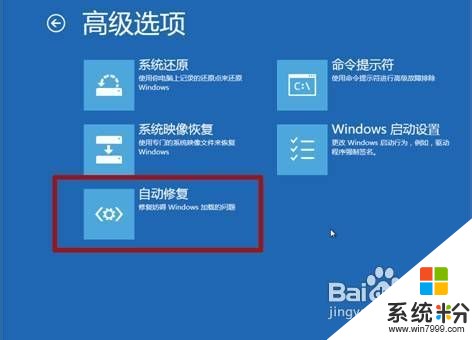 7
7第七步:開始自動修複;
 8
8第八步:選擇需要修複的賬戶
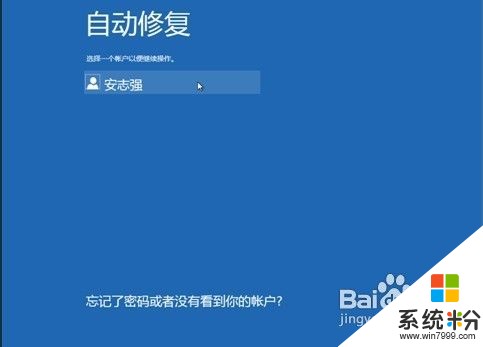 9
9第九步:輸入賬戶密碼;繼續
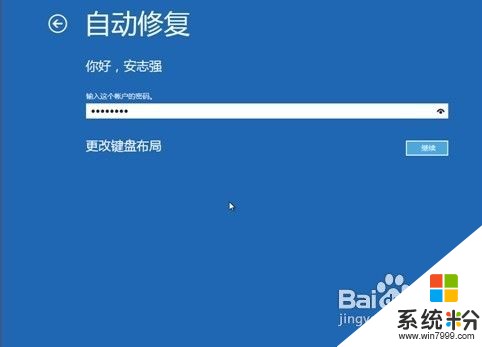

以上就是如何讓Windows8在啟動時按F8出現修複計算機選項,讓Windows8在啟動時按F8出現修複計算機選項的方法教程,希望本文中能幫您解決問題。